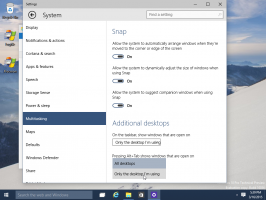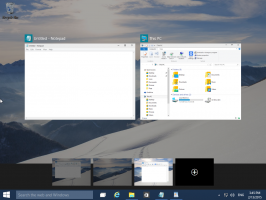Windows 8.1 में अद्यतन इतिहास खोलने के लिए एक शॉर्टकट बनाएँ
अद्यतन इतिहास आधुनिक नियंत्रण कक्ष का एक भाग है जो आपको उन अद्यतनों को देखने की अनुमति देता है जो आपके वर्तमान विंडोज 8.1 इंस्टॉलेशन पर डाउनलोड और लागू किए गए थे। यदि आपने स्वचालित अपडेट चालू किया है, तो विंडोज 8.1 नियमित रूप से माइक्रोसॉफ्ट सर्वर से नए पैच और फिक्स डाउनलोड करेगा।
यदि आप अपडेट इतिहास तक त्वरित पहुंच प्राप्त करना चाहते हैं, तो आप इसे सीधे विंडोज 8.1 और बाद में एक क्लिक के साथ खोलने के लिए एक शॉर्टकट बना सकते हैं। बस इन सरल निर्देशों का पालन करें।
- डेस्कटॉप पर राइट क्लिक करें और इसके संदर्भ मेनू से नया -> शॉर्टकट चुनें:

- निम्नलिखित को शॉर्टकट लक्ष्य के रूप में टाइप या कॉपी-पेस्ट करें:
%localappdata%\Packages\windows.immersivecontrolpanel_cw5n1h2txyewy\LocalState\Indexed\Settings\en-US\AAA_SystemSettings_Update_UpdateHistory.settingcontent-ms
नोट: यहाँ 'en-us' अंग्रेजी भाषा को दर्शाता है। यदि आपकी विंडोज भाषा अलग है तो इसे तदनुसार आरयू-आरयू, डी-डीई और इसी तरह बदलें।

- शॉर्टकट को अपनी पसंद का कोई भी नाम दें और आपके द्वारा अभी बनाए गए शॉर्टकट के लिए वांछित आइकन सेट करें:

- अब आप इस शॉर्टकट को क्रिया में आजमा सकते हैं और इसे टास्कबार या स्टार्ट स्क्रीन पर ही पिन कर सकते हैं (या अपने स्टार्ट मेनू के अंदर, यदि आप किसी तीसरे पक्ष के स्टार्ट मेनू का उपयोग करते हैं जैसे क्लासिक शैल). ध्यान दें कि विंडोज 8.1 आपको इस शॉर्टकट को किसी भी चीज़ पर पिन करने की अनुमति नहीं देता है, लेकिन एक समाधान है।
इस शॉर्टकट को टास्कबार पर पिन करने के लिए, उत्कृष्ट फ्रीवेयर टूल का उपयोग करें जिसे कहा जाता है 8. पर पिन करें.
इस शॉर्टकट को स्टार्ट स्क्रीन पर पिन करने के लिए, आपको चाहिए विंडोज 8.1 में सभी फाइलों के लिए "पिन टू स्टार्ट स्क्रीन" मेनू आइटम को अनलॉक करें.
इतना ही! अब हर बार जब आपको इस विकल्प को जल्दी से एक्सेस करने की आवश्यकता होती है, तो आप बस अपने द्वारा बनाए गए शॉर्टकट पर क्लिक कर सकते हैं!